كيفية الغاء ميزة تقسيم الشاشة على iPad
- DROP IDEA

- 17 يونيو 2023
- 3 دقيقة قراءة
ميزة تقسيم الشاشة على iPad هي أحد الإضافات الرئيسية لجهاز بهذا الحجم، وبدورها تتيح لك إمكانية تصفح أكثر من تطبيق في نفس الوقت. قدمت أبل ميزة تقسيم الشاشة على iPad منذ سنوات، وتم تحسينها بشكل كبير. والآن يملك الـ iPad طريقتين لتصفح أكثر من نافذة في نفس الوقت، أهمها هي ميزة تقسيم الشاشة Split Screen، بجانب ذلك يوجد النافذة العائمة Slide Over window، وسنتحدث بشكل مفصل عنهم وطريقة استخدامهم.
ما هي ميزة تقسيم الشاشة على iPad ؟
هذه الميزة توفر لك إمكانية فتح نافذتين على شاشة الأيباد في نفس الوقت،
وتعمل بشكل رأسي يمين ويسار، وتوفر لك إمكانية التحكم في حجم هذه التطبيقات لتناسب استخدامك.
يحتفظ الأيباد بشكل ذكي التطبيقات المفتوحة في وضع تقسيم الشاشة،
ويمكنك من نافذة التطبيقات المفتوحة – Recent Apps الوصول بكل سهولة للنوافذ المفتوحة بوضع تقسيم الشاشة.
ميزة التطبيقات العائمة – Slide Over Window
كيفية الغاء ميزة تقسيم الشاشة على iPad
الدخول في وضع تقسيم الشاشة على الأيباد
في البداية تحتاج إلى فتح التطبيق الأول في نافذة كاملة، بعد ذلك سنقوم بالضغط على الثلاثة نقاط في منتصف التطبيق بالأعلى،
سيظهر لك بعض من أدوات تعدد المهام على iPad، سنضغط الاختيار في المنتصف من أجل تقسيم الشاشة،
عند الضغط على هذا الاختيار بشكل تلقائي سيتم قسم التطبيق المفتوح إلى جانب الشاشة،
وستظهر لك الصفحة الرئيسية الخاصة بالأيباد من أجل البحث وفتح التطبيق الثاني،
بعد اختيار التطبيق الثاني وفتحه، ستجد كلا التطبيقين في شاشة واحدة.
بكل تأكيد يمكنك تعديل حجم نافذة كل تطبيق لتناسب احتياجاتك،
عن طريق الضغط المستمر على الفاصل الطولي بين كلا التطبيقين، ومن ثم السحب يمين ويسار.
أنواع تعدد المهام
“عرض متقابل”
“العرض المتراكب”
“نافذة وسطى”
الدخول في وضع التطبيقات العائمة – Slide Over Window
ننتقل إلى النوافذ العائمة، ويمكنك الوصول لها بنفس الطريقة، عند فتح التطبيق، يمكنك الضغط على الثلاثة نقاط بالأعلى واختيار الأيقونة الأخيرة لتحويل النافذة إلى تطبيق عائم،
هل تريد فتح تطبيق عائم فوق تطبيق اخر مفتوح بالفعل ؟ يمكنك ذلك أيضاً بالسحب من الأسفل لظهور درج التطبيقات الخاص بالأيباد،
ومن ثم الضغط المستمر على التطبيق وسحبه على الشاشة من الجانب، ليظهر لك في الوضع العائم.
يتيح لك الـ iPad إمكانية فتح أكثر من تطبيق في وضع النوافذ العائمة، ولكن يمكنك رؤية تطبيق واحد في المرة الواحدة، ويمكنك التنقل بينهم بالسحب أسفل النافذة المفتوحة لظهور التطبيقات الآخرى.
الغاء ميزة تقسيم الشاشة في الـ iPad
بكل سهولة يمكنك الغاء ميزة تقسيم الشاشة بأكثر من طريقة،
الطريقة الأولى والأسهل بالنسبة لي، هو الضغط المطول على الشريط الفاصل بين التطبيقين، ومن ثم سحبه إلى نهاية الشاشة تجاه التطبيق المراد غلقه،
أما الطريقة الثانية، وهو الضغط على الثلاثة نقاط العلوية الخاصة بالتطبيق المراد فتحه في شاشة كاملة، ومن ثم الضغط على أيقونة ملئ الشاشة – Full Screen.
الغاء وضع التطبيقات العائمة – Slide Over window
يمكنك استخدام الطريقة الأولى والأسهل، عبر سحب التطبيق إلى خارج الشاشة عن طريق الضغط المستمر على الثلاثة نقاط أعلى التطبيق.
أو من خلال الطريقة الثانية، بالضغط على الثلاثة نقاط العلوية للتطبيق، وسنختار غلق – Close.
الـ iPad ومميزات الإنتاجية
تهتم أبل بشكل كبير بالأيباد ومحاولة توفير بيئة عمل احترافيه،
هذه البيئة تبدأ من نظام قوي مرن، مع تطبيقات قوية مثل سفاري الذي يقدم ميزة عرض نافذتي سفاري، ونجحت أبل بشكل كبير في تقديم هذه البيئة، وتحاول دائماً تقديم المميزات بطريقتها الخاصة وبأسهل طريقه ممكنة، مما جعل أجهزة الأيباد هي الأنجح على الإطلاق في سوق الأجهزة اللوحية.
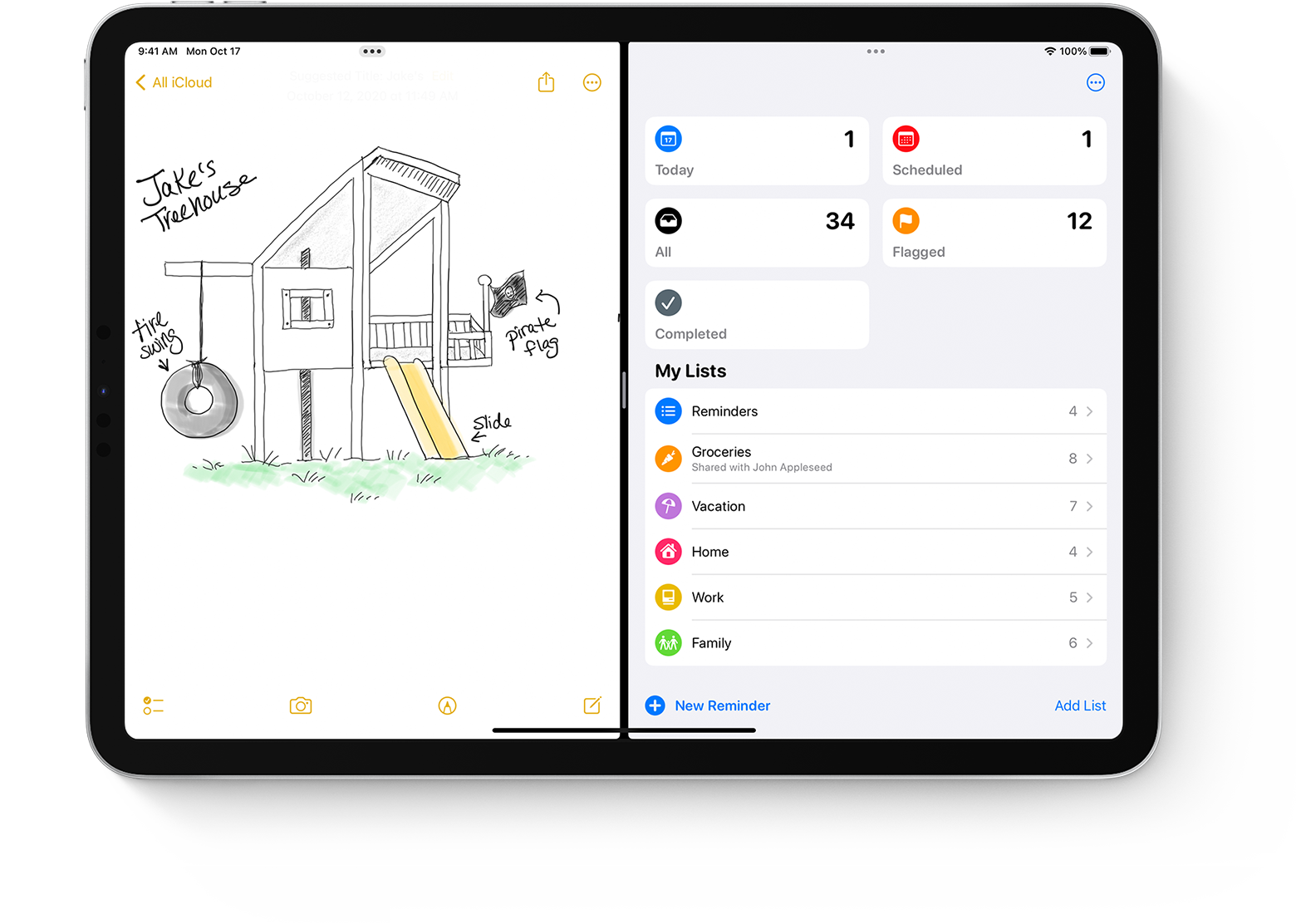
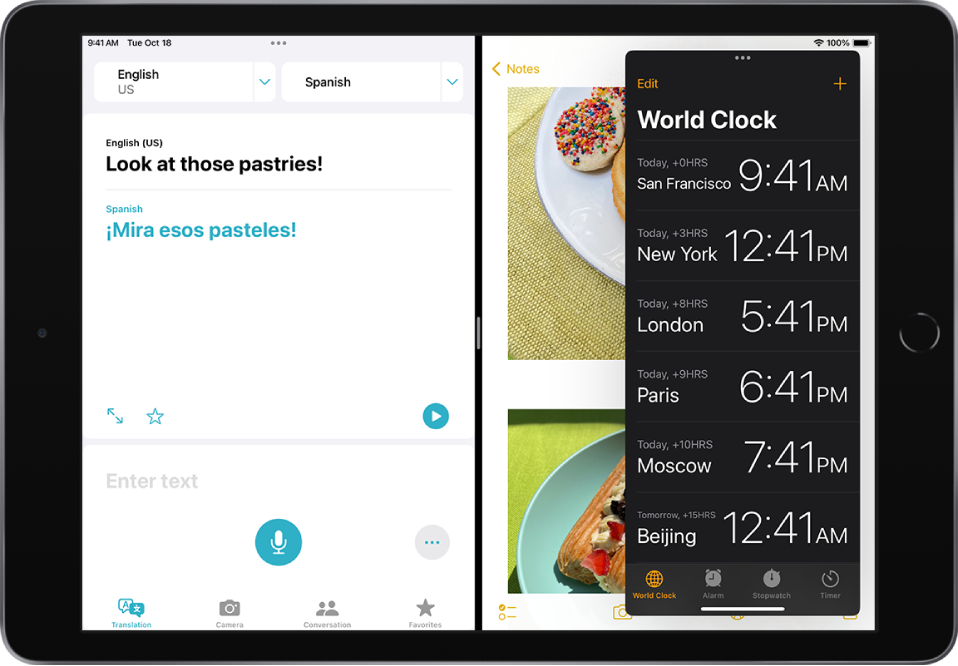
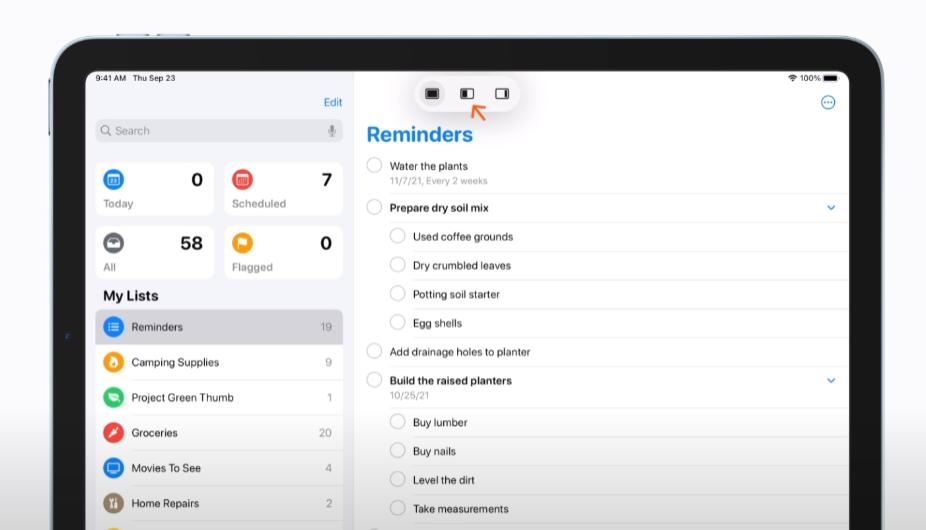
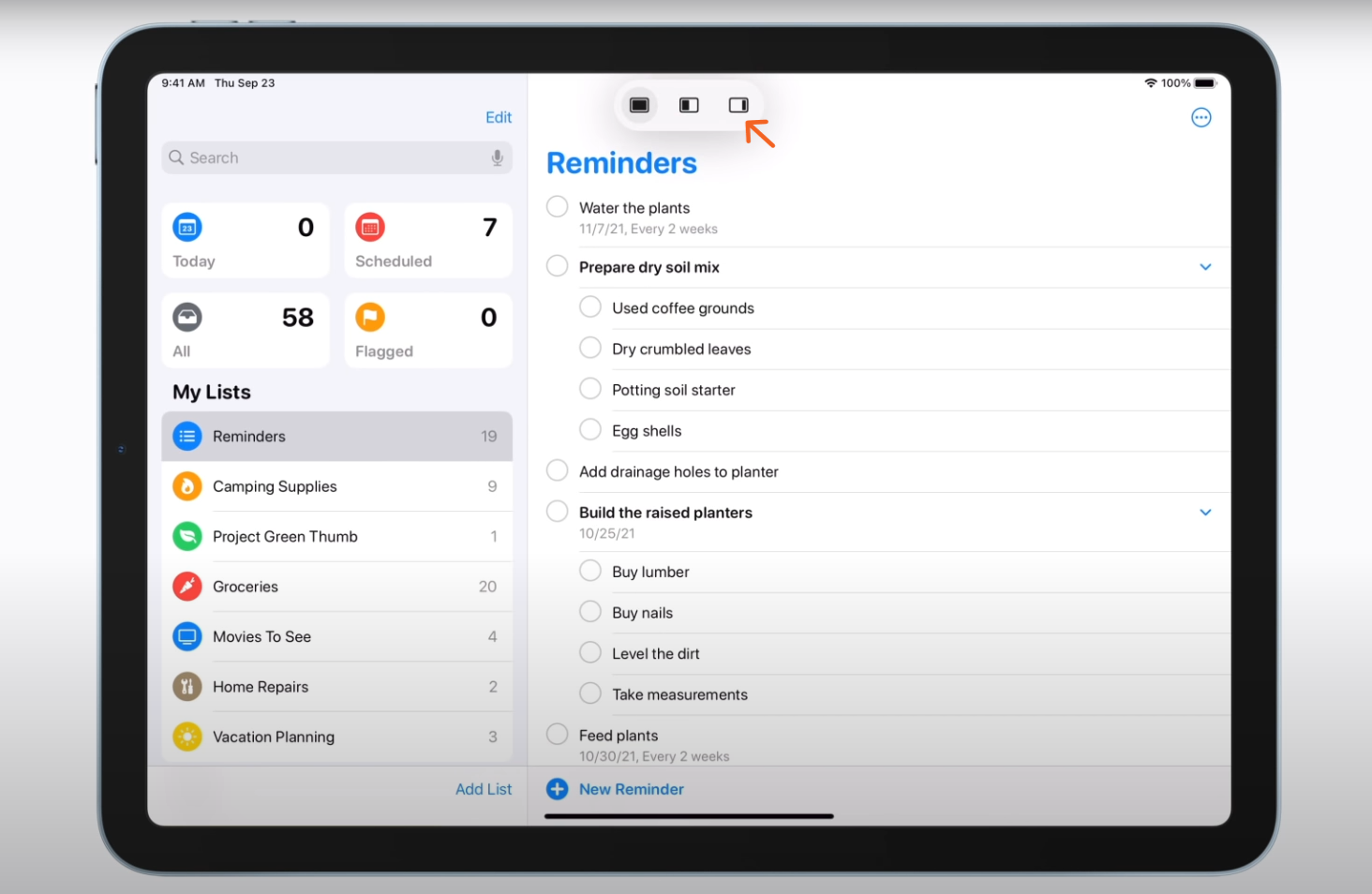

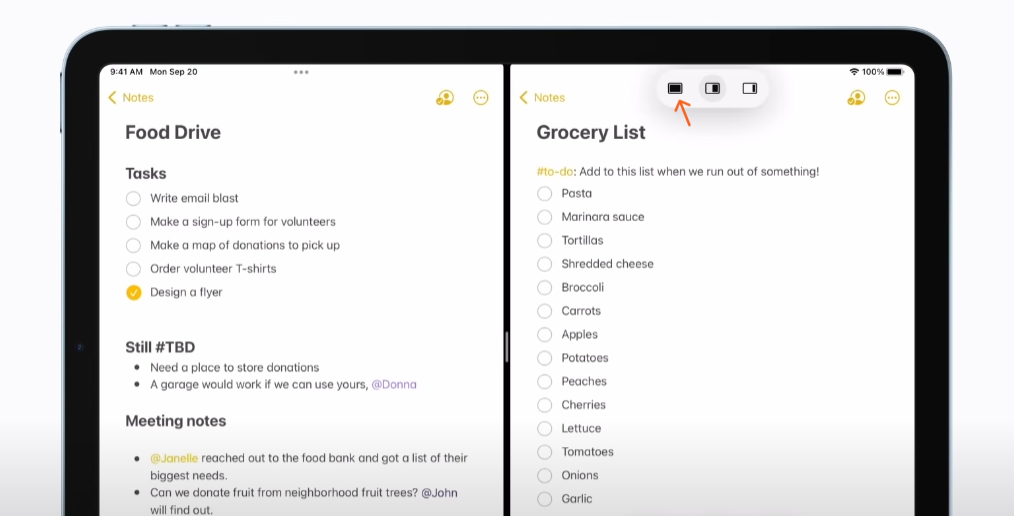
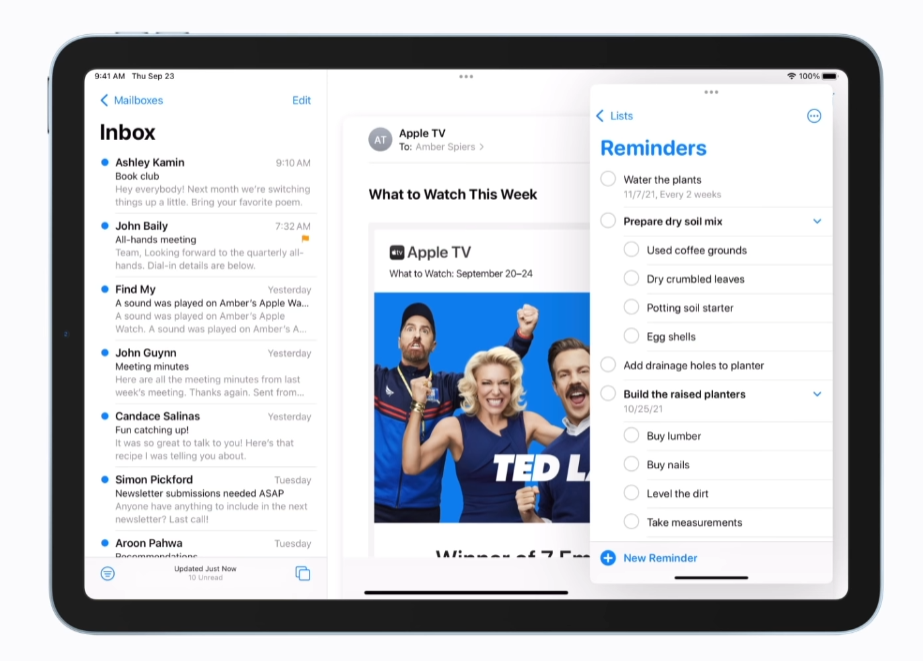



تعليقات